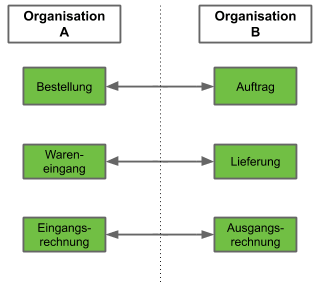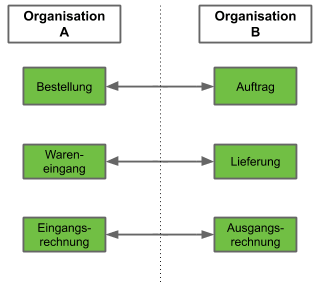Überblick
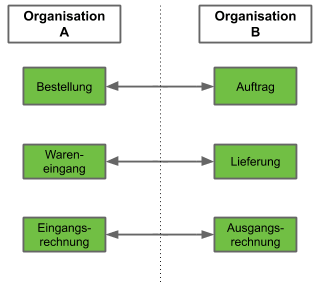
Schritte
- Gehe ins Menü und öffne das Fenster “Gegenbeleg”.
- Erstelle einen neuen Konfigurationseintrag.
- Stelle im Feld Sektion die gewünschte Organisation ein, für die die Konfiguration gelten soll. Gib dazu einen Teil des Organisationsnamens ein und klicke auf den passenden Treffer in der Dropdown-Liste.
Hinweis: Soll z.B., wie in der Abbildung oben dargestellt, bei einer von der Org. A ausgelösten Bestellung automatisch ein Auftrag bei der Org. B erzeugt werden, dann stelle hier die Org. A ein.
- Benenne den Konfigurationseintrag im Feld Name, z.B. mit dem Zweck der Gegenbelegserstellung wie “Auftrag bei Bestellung”.
- Wähle die Belegart aus, für die ein Gegenbeleg erstellt werden soll, z.B. Bestellung.
- Wähle im Feld Counter Document Type die Art des zu erstellenden Gegenbeleges aus, z.B. Standardauftrag.
- Wähle im Feld Belegverarbeitung aus, wie der Gegenbeleg bei Erstellung automatisch verarbeitet werden soll, z.B. Vorbereiten.
- Gehe ins Menü und suche nach dem Prozess “Belegarten verifizieren”. Starte ihn, um die Gegenbelegskonfiguration zu validieren und Fehler auszuschließen.
- metasfresh speichert automatisch.
Weitere Seiten zum Thema Gegenbelege
Zur Quelldatei auf GitHub.com